Anschlüsse
Mit DisplayPort 1.4, HDMI 2.0 und USB-C (DP-Alt-Mode 1.4, USB-Upstream, 90 Watt PD) sind sämtliche modernen Digitaleingänge je einmal vorhanden. Die Signalerkennung bzw. -umschaltung erfolgt auf Wunsch automatisch.
Zur Version des HDMI-Eingangs macht der Hersteller keine Angaben. Da die native 4K-Auflösung bei 60 Hz unterstützt wird, muss es sich um Version 2.0 handeln. Der Kopierschutz HDCP wird an allen Eingängen bis zur Version 2.3 unterstützt.

Hinter der weißen Abdeckkappe befindet sich ein weiterer DisplayPort, der ausschließlich als Signalausgang fungiert, um weitere Monitore per Daisy-Chaining zu koppeln.
Der USB-C-Eingang fungiert gleichzeitig als Daten-Upstream (5 Gbps) und kann angeschlossene Geräte mit bis zu 90 Watt versorgen. Ein zweiter Daten-Upstream wird über den USB-Port vom Typ B bereitgestellt. Über das OSD können die beiden Daten-Upstreams mit bestimmten Signaleingängen verknüpft werden. Das Umschalten erfolgt dann beim Wechsel des Signaleingangs automatisch.
So können sich zwei PCs bzw. Notebooks die an die Downstream-Buchsen angeschlossenen Geräte – wie zum Beispiel Maus, Tastatur und externe Festplatte – teilen. Obschon der Begriff im Handbuch nicht speziell erwähnt wird, steht eine echte KVM-Switch-Funktionalität zur Verfügung.
Die Docking-Hub-Lösung des Sharp MultiSync EA272U wird dann auch noch durch eine RJ-45-Buchse mit Gigabit-LAN komplettiert. So können selbst Tablets in den Genuss von kabelgebundenem LAN kommen. Gerade in Unternehmensumgebungen ist das ein wichtiger Pluspunkt.
Der USB-Hub besteht aus insgesamt vier Ports – drei vom Typ A und einer vom Typ C. Zwei der Typ-A-Schnittstellen befinden sich direkt beim Anschluss-Panel. Der dritte und der Typ-C-Port sind zusammen mit dem Kopfhörerausgang gut zugänglich links hinter dem Rahmen untergebracht.

Alle vier Anschlüsse bieten mit 5 Gbit/s nur die übliche USB-3.0-Geschwindigkeit. Da der Upstream auch nicht schneller ist, müssen sich angeschlossene Geräte ferner diese Bandbreite teilen. Der USB-C-Port weist mit 15 Watt aber zumindest eine höhere Energieladung für angeschlossene Geräte wie Smartphones etc. auf. Bei den Typ-A-Buchsen stehen hingegen die üblichen 4,5 Watt zur Verfügung.
Daisy-Chaining
Hinter der weißen Abdeckkappe befindet sich ein DisplayPort-Ausgang, der zur Verbindung weiterer Monitore per Daisy-Chaining verwendet werden kann. Daisy-Chaining ist eine Technik, bei der mehrere Monitore in einer Reihe (Kette) miteinander verbunden werden, wobei nur ein Display direkt an den Computer angeschlossen wird. Dazu muss jeder Bildschirm in der Kette über einen DisplayPort-Ausgang (bzw. USB-C-Ausgang) verfügen, bis auf das Gerät am Ende.
Diese Methode reduziert den Bedarf an mehreren Videoausgängen am Computer und ermöglicht eine übersichtlichere Kabelorganisation. Es ist jedoch wichtig, die Bandbreitenbeschränkungen der Grafikkarte und der Bildschirme zu beachten, da bei zu vielen Monitoren die maximale Auflösung oder Bildwiederholrate reduziert werden kann.
Der Sharp MultiSync EA272U verfügt im OSD auch über einen MST-Schalter. MST steht für „DisplayPort Multi-Stream Transport“. Der Name weist bereits darauf hin, dass das nur möglich ist, wenn man den DisplayPort- oder den USB-C-Eingang als Quelle verwendet.
Mit dem MST-Schalter kann man beim Sharp MultiSync EA272U das Bild des ersten Displays entweder auf die am Signalausgang angeschlossenen Geräte klonen (SST) oder aber erweitern (MST). Der Schalter steht im OSD standardmäßig auf „Klonen“.
Zumindest solange kein weiteres Display angeschlossen ist, sollte auch die Einstellung „Automatisch“ (MST aktiviert) nicht zu einem höheren Stromverbrauch führen. Nach unseren Messungen ist das beim Sharp auch weder im Betrieb noch im Stand-by der Fall.
Den MST-Schalter findet man im OSD unter „Erweiterte Einstellungen 2“. Das Aktivieren der Funktion hat allerdings auch Auswirkungen auf die Leistungsaufnahme – vor allem im Stand-by. Es sollte daher nur erfolgen, wenn die Funktion tatsächlich benötigt wird.
Bedienung
Das OSD des Sharp MultiSync EA272U wird über acht elektrostatische Bedienelemente gesteuert. Ganz links findet man die Taste für die Wahl des Eingangssignal und ganz rechts die Soft-off-Taste.

Die Position der Tasten lässt sich nur durch die aufgedruckte Beschriftung erkennen. Blind erfühlen kann man sie mangels Hervorhebungen nicht. Da die Tasten keine eigene Beleuchtung besitzen und die Beschriftung auch nicht nachleuchtet, ist die Bedienung bereits bei reduzierter Helligkeit im Raum erheblich erschwert. Trifft man dann zufällig die Menü- oder eine der Pfeiltasten, wird es einfacher, da dann die Funktionen auf dem Bildschirm über den Tasten eingeblendet werden.
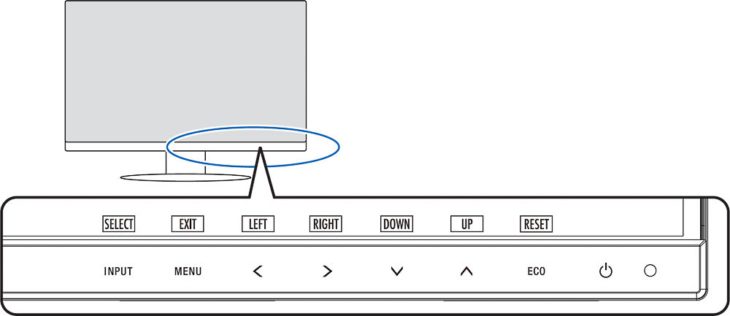
Die Input-, Eco- oder gar Soft-off-Taste sollte man aber besser nicht erwischen. Auch die Pfeiltasten führen nicht unbedingt zum gewünschten Einstieg, da sie eine Art Schnellauswahl ermöglichen. Dabei handelt es sich nicht um einen eigens für die Schnellauswahl gestalteten OSD-Bereich, sondern um einen entsprechenden Sprung in das komplexe Hauptmenü an die entsprechende Stelle wie Helligkeit, Lautstärke oder USB-Selection. Die Taste „nach links“ bewirkt unverständlicherweise außerhalb des OSDs wiederum gar nichts.
Ansonsten sind die elektrostatischen Bedienelemente sehr reaktionsschnell – fast schon zu schnell. Da man dabei weder eine haptische noch eine akustische Rückmeldung hat, kann es auch zu ungewollten Einstellungsänderungen kommen.

































